MoUSO コア ワーカー プロセス (mousocoreworker.exe) とは何ですか? 削除しても安全ですか
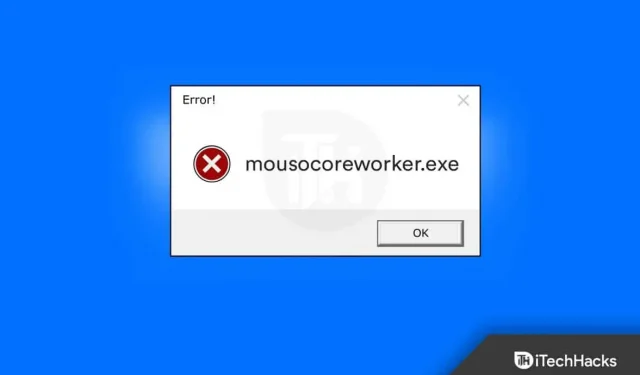
デバイスがスリープモードであっても自動的にオンになりましたか? そうですね、それは MoUSO の核となるワークフローによるものです。これは、バックグラウンドで実行される Windows のメイン プロセスです。しかし、多くのユーザーは、このプロセスが大量の RAM と CPU を消費すると報告しています。この投稿を読み続けて、基本的な MoUSO ワークフローとアンインストール方法について学びましょう。
コンテンツ:
- 1 MoUSO の基本的なワークフローとは何ですか? musocoreworker.exe を削除しても安全ですか?
- 2 MoUSOCoreWorker.exe はマルウェアですか?
- 3 Windows で MoUSOCoreWorker.exe を無効にする
MoUSO の基本的なワークフローは何ですか? musocoreworker.exe を削除しても安全ですか?
MoUSO のコア ワーカー プロセス (つまり、mousocoreworker.exe) は、増え続けるシステムの脅威に対してシステムを保護する Windows プロセスです。このプロセスは、Windows 更新プログラムを確認またはインストールしようとするとバックグラウンドで実行されます。アップデートのダウンロードまたはインストール中に問題がないかスキャンすると、デバイスの電源が自動的にオンになります。
MoUSOCoreWorker.exe はマルウェアですか?
Windows は主に、更新セッションを管理するためにこのプロセスを使用します。また、更新プログラムのダウンロード時に Windows をマルウェアやウイルスから保護します。この Windows プロセスはバックグラウンドで実行され、他のアプリケーションやプログラムには影響を与えません。
ただし、このプロセスでは、他の要因が原因で CPU と RAM の使用率が高くなる場合があります。これは主に、Windows Update のダウンロードまたはインストールの保留、Windows Update サービスの不明なエラー、およびマルウェアが原因で発生します。タスク マネージャーを使用すると、このプロセスが消費しているメモリの量を確認できます。
Windows で MoUSOCoreWorker.exe を無効にする
これは Microsoft の公式ユーティリティであるため、アンインストールすることをお勧めします。PC から削除すると、アップデートの問題が発生する可能性があります。ただし、このプロセスによりデバイスのディスク使用率が高くなる場合は、無効にすることをお勧めします。ただし、自己責任で行うことになります。何か問題が発生した場合に備えて、必ずデータをバックアップしてください。以下は、MoUSO Core Worker プロセスを無効にするためのいくつかの手順です。
Rditor レジストリの使用
レジストリ エディターを使用して、メインの MoUSO ワークフローを無効にすることができます。その方法は次のとおりです。
- Windows キー + R を押して、[ファイル名を指定して実行] ダイアログ ボックスを開きます。
- 次のように入力して Enter キーを押します。
regedit
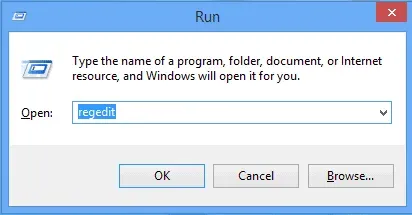
- レジストリ エディターが開いたら、次のパスに移動します。
Компьютер\HKEY_LOCAL_MACHINE\ПРОГРАММНОЕ ОБЕСПЕЧЕНИЕ\Policies\Microsoft\Windows\WindowsUpdate\AU - 右ペインを右クリックし、「新規」>「DWORD (32 ビット) 値」を選択します。
- 値の名前を NoAutoRebootWithLoggedOnUsers に変更します。
- その後、生成された値を右クリックし、「編集」を選択します。
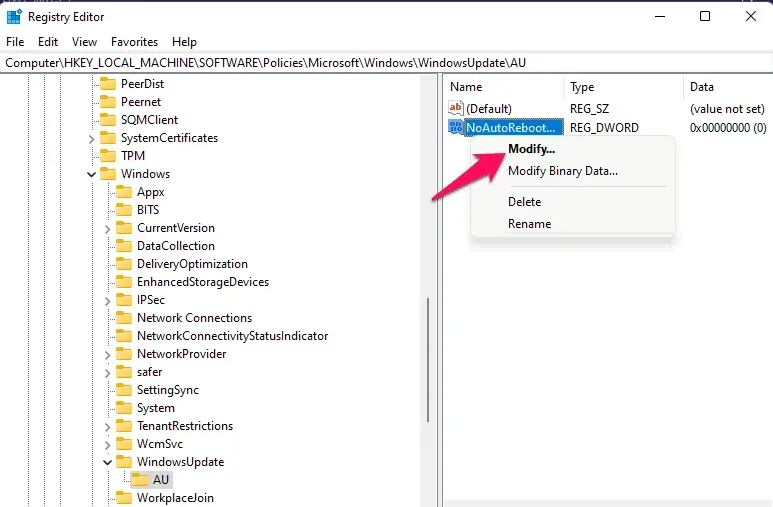
- 値を 1 に設定し、「OK」をクリックして変更を保存します。
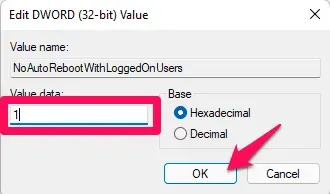
- 次に、レジストリ エディターを閉じて、デバイスを再起動します。これでメインのワークフローが無効になりました。
タスクマネージャーの使用
その方法は次のとおりです。
- 「スタート」をクリックし、「タスクマネージャー」を検索します。
- 下にスクロールして、メインの MoUSO ワークフローを見つけます。
- プロセスが通常よりも多くのメモリを消費している場合は、下部にある [タスクの終了] をクリックします。
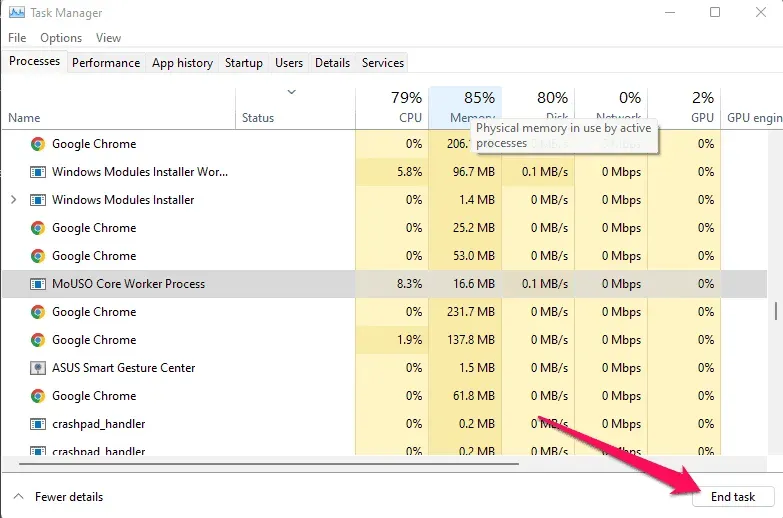
結論
以上が、メインの MoUSO ワーカー プロセス (mousocoreworker.exe) とそれを無効にする方法についてのすべてです。上記の手順がお役に立てば幸いです。まだ問題がある場合は、以下にコメントを残してください。
コメントを残す